2012/06/07為什麼要介紹這個東西呢?
因為~
1.將多個檔案壓縮成一個檔案後,複製和傳輸速度都會變快。(系統不必一一檢查資料片段的完整性和正確性)
2.壓縮可以減少檔案占據的空間容量。(錢包請勿輕易壓縮)
3.在分享的時候,單一檔案會比幾十個幾百個檔案來的方便與直覺。(殺一個高手,總比殺一百個嘍囉來得方便! by燎原火)
4.在壓縮的同時可以加入密碼保護檔案內容。(我要半糖微冰加密)
那麼,不管是分享出去或是下載回來的檔案,要怎麼壓縮和解壓縮呢?
第一步當然是電腦要有安裝好的壓縮軟體囉~
一、兩款壓縮軟體的簡介:7-Zip和Winrar
1.7-Zip:(和7-11的關係是沒有關係)
是一款免費的壓縮軟體,安裝時有分32位元(x86)版本和64位元(x64)的版本,如果不清楚自己電腦的作業系統是幾位元的話,安裝32位元的就好了。
台灣官網:http://www.developershome.com/7-zip/
台灣官網的32位元版本下載連結:http://downloads.sourceforge.net/sevenzip/7z920.exe
台灣官網的64位元版本下載連結:http://downloads.sourceforge.net/sevenzip/7z920-x64.msi

2.Winrar
有試用版,而完整的功能需要付費使用,相關教學可以參考網友屋塔房小貓(←請點我)的網頁。

P.S.如果使用小貓的版本,請將頁面拉到文章下面一點的地方就可以看到載點,在你想下載的版本上點一下就可以選擇要儲存的位置了,下載完畢直接關掉網頁就好。
或是使用網友提供的檔案http://www.badongo.com/file/27436775。

二、簡易的壓縮方式之一
1.請先將要壓縮在一起的檔案都放在同一個資料夾裡面。例如將十張要壓在一起的照片都放進叫做示範生的資料夾。(我要打壓十個~~~)
2.在資料夾上按右鍵就會出現壓縮的相關選項。

3.請參考上圖,如果使用Winrar來壓縮,就直接點選紅框標示的加到"示範生.rar"(T)這一項;如果使用7-Zip來壓縮的話,就將游標移到7-Zip之後點選右邊的Add to "示範生.7z"這一項,完成後旁邊就會多出一個同樣檔名的壓縮檔囉。
4.補充一點,副檔名通常和使用的軟體相關,例如Winrar壓出來的副檔名就是.rar,7-Zip壓出來的副檔名就叫.7z(不是.orz),但不管是誰壓出來的,通常用其他的壓縮軟體都可以解壓縮沒問題。
三、簡易的解壓縮方式之一
1.請在要解壓縮的壓縮檔上按右鍵就會出現相關選項。
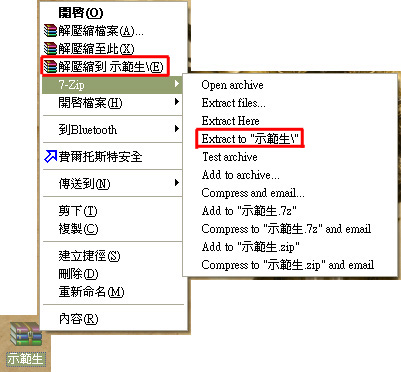
2.請參考上圖,如果使用Winrar來解壓縮,就直接點選紅框標示的解壓縮到 示範生\(E)這一項;如果使用7-Zip來壓縮的話,就將游標移到7-Zip之後點選右邊的Extract to "示範生\"這一項,完成後旁邊就會多出一個同樣檔名的資料夾囉。
四、壓縮時加入密碼保護或分割
1.如果是使用7-Zip,打開7-Zip主程式之後,選取要壓縮的資料夾,然後點選"加入"就會有相關選項可以選擇,如下圖右邊的紅框處可以加入保護密碼,左邊的紅框處可以設定當檔案過大時,將檔案分割成數個指定容量大小上限的壓縮檔,解壓縮時程式會自動將分割檔合併解壓縮。

2.如果是使用Winrar的話,打開Winrar主程式之後,選取要壓縮的資料夾,然後點選"加入"就會有相關選項可以選擇,加密碼的部分在如下圖"進階設定"的"設定密碼"(檔名加密要打勾),分割的部份在"一般設定"的"分割檔"。

五、解壓縮時輸入解壓密碼
如果壓縮檔有加密保護的話,在解壓縮時會要求輸入密碼才能繼續喔。


本著作係採用創用 CC 姓名標示-非商業性 3.0 台灣 授權條款授權.


 留言列表
留言列表


